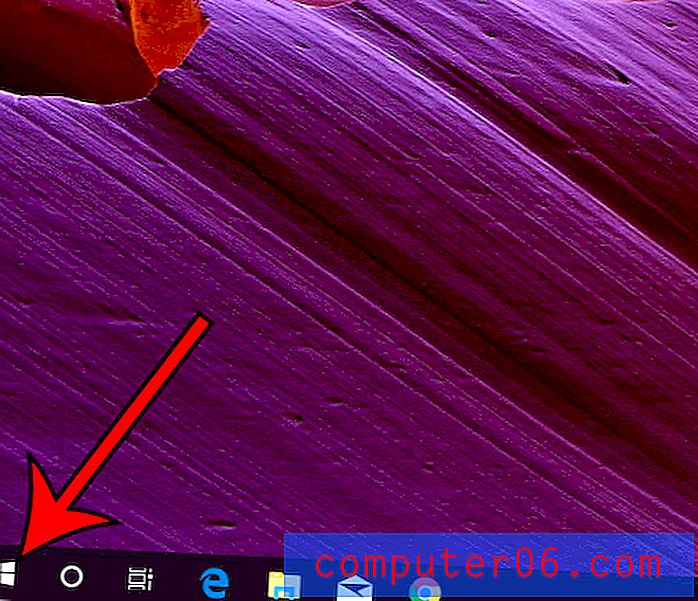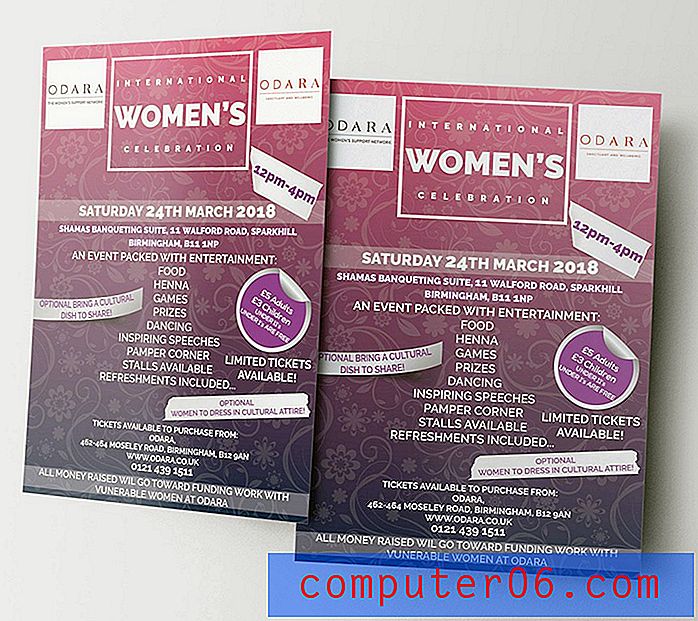1 비밀번호 대 Dashlane
비밀번호를 어떻게 추적합니까? 포스트잇 메모에 쓰거나 스프레드 시트에 보관하거나 어디에서나 같은 메모를 사용합니까? 어쩌면 당신은 사진 메모리가 있습니다!
암호를 관리하지 않는 사람들에게는 암호 관리가 매우 어려울 수 있으므로 작업을 위해 특별히 설계된 암호 관리자 소프트웨어를 사용하는 것이 가장 좋습니다. 1Password와 Dashlane은 두 가지 주요 경쟁자입니다. 그들은 어떻게 비교합니까?
1Password 는 모든 기능을 갖춘 프리미엄 암호 관리자로, 암호를 기억하고 입력합니다. Windows, Mac, Android, iOS 및 Linux에서 작동하며 합리적인 가격의 구독을 제공하지만 무료 요금제는 제공하지 않습니다. 여기에서 전체 리뷰를 읽으십시오.
 Dashlane (Windows, Mac, Android, iOS, Linux)은 지난 몇 년 동안 실제로 개선되었습니다. 암호와 개인 정보를 저장하고 채울 수있는 안전하고 간단한 방법이며 Mac 용 Best Password Manager의 수상자입니다. 무료 버전으로 최대 50 개의 비밀번호를 관리하거나 프리미엄 버전으로 연간 $ 39.96를 지불하십시오. 여기에서 전체 리뷰를 읽으십시오.
Dashlane (Windows, Mac, Android, iOS, Linux)은 지난 몇 년 동안 실제로 개선되었습니다. 암호와 개인 정보를 저장하고 채울 수있는 안전하고 간단한 방법이며 Mac 용 Best Password Manager의 수상자입니다. 무료 버전으로 최대 50 개의 비밀번호를 관리하거나 프리미엄 버전으로 연간 $ 39.96를 지불하십시오. 여기에서 전체 리뷰를 읽으십시오.
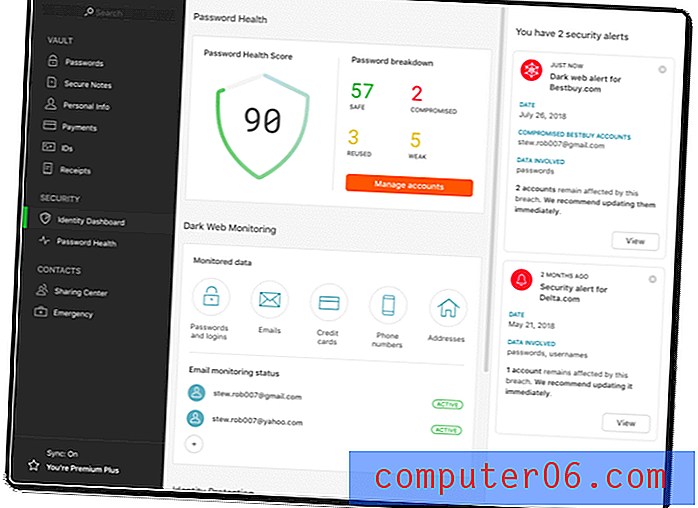 그들이 어떻게 비교 하는가
그들이 어떻게 비교 하는가
1. 지원되는 플랫폼
사용하는 모든 플랫폼에서 작동하는 암호 관리자가 필요하며 두 앱 모두 대부분의 사용자에게 작동합니다.
- 데스크톱 : Windows, Mac, Linux, Chrome OS에서 모두 작동합니다.
- 모바일 : iOS와 Android에서 모두 작동합니다.
- 브라우저 지원 : 둘 다 Chrome, Firefox, Safari 및 Microsoft Internet Explorer 및 Edge에서 작동합니다.
수상자 : 넥타이. 두 서비스 모두 가장 인기있는 플랫폼에서 작동합니다.
2. 비밀번호 입력
1 비밀번호는 새 계정을 만들 때 새 비밀번호를 기억하지만 기존 비밀번호를 수동으로 입력해야합니다. 비밀번호를 앱으로 가져올 수는 없습니다. 새 로그인을 선택하고 사용자 이름, 비밀번호 및 기타 세부 사항을 입력하십시오.
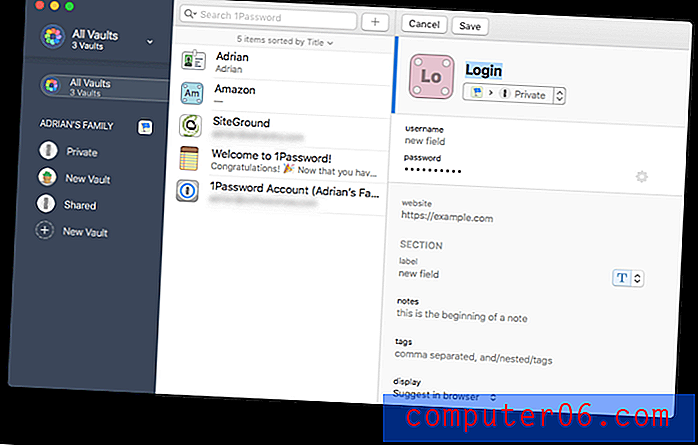 Dashlane은 로그인 할 때마다 비밀번호를 학습하거나 앱에 수동으로 비밀번호를 입력 할 수도 있습니다.
Dashlane은 로그인 할 때마다 비밀번호를 학습하거나 앱에 수동으로 비밀번호를 입력 할 수도 있습니다.
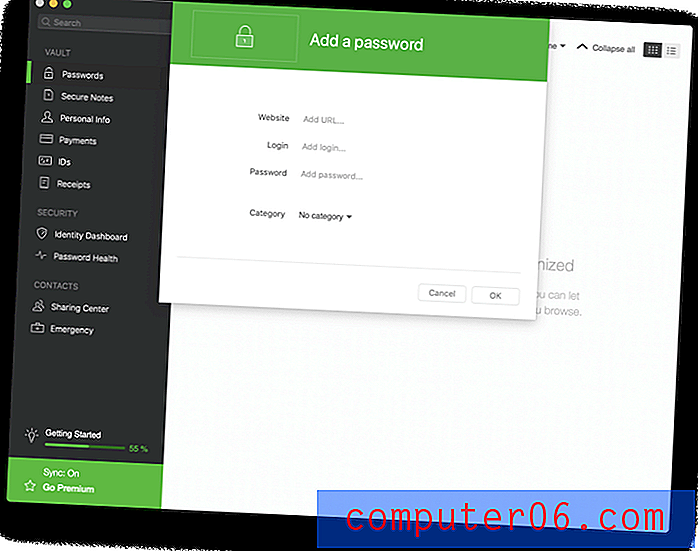 그러나 1Password와 달리 많은 가져 오기 옵션도 제공하므로 브라우저 또는 다른 서비스에서 현재 비밀번호를 쉽게 추가 할 수 있습니다.
그러나 1Password와 달리 많은 가져 오기 옵션도 제공하므로 브라우저 또는 다른 서비스에서 현재 비밀번호를 쉽게 추가 할 수 있습니다.
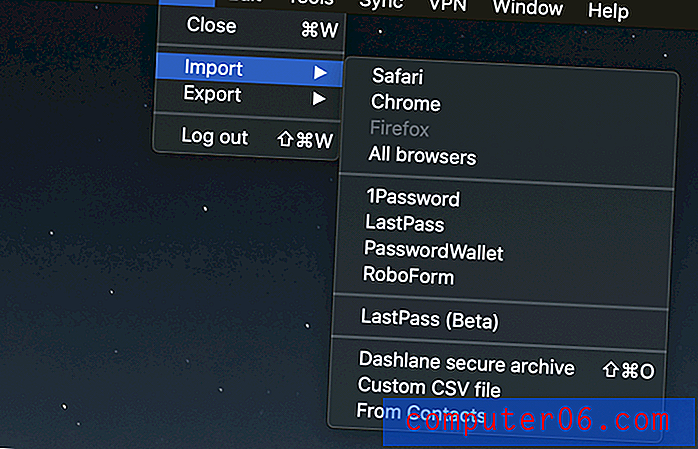
이들이 추가되면 로그인 페이지에 도달하면 두 앱 모두 자동으로 사용자 이름과 비밀번호를 입력합니다. LastPass를 사용하면이 동작을 사이트별로 사용자 지정할 수 있습니다. 예를 들어, 은행에 너무 쉽게 로그인하고 싶지 않기 때문에 로그인하기 전에 비밀번호를 입력하는 것을 선호합니다.
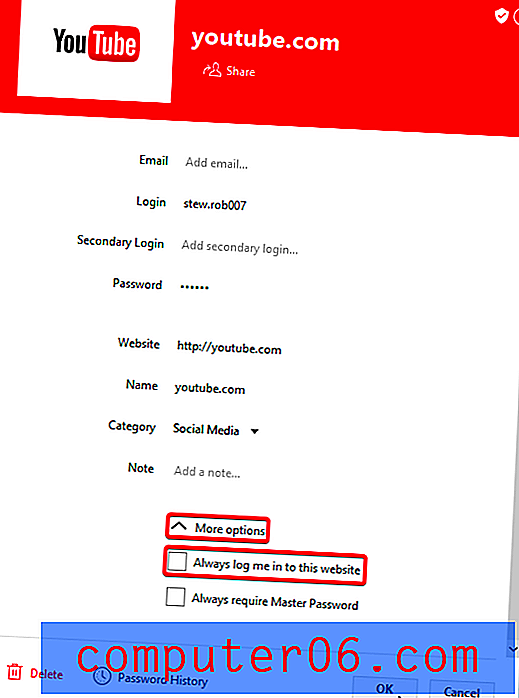
수상자 : Dashlane은 암호를 저장하고 채울 때 1Password보다 두 가지 장점이 있습니다. 먼저 다른 곳에서 현재 비밀번호를 가져와 비밀번호 저장소를 바로 시작할 수 있습니다. 둘째, 각 로그인을 개별적으로 사용자 정의 할 수 있으므로 사이트에 로그인하기 전에 마스터 비밀번호를 입력하도록 요구할 수 있습니다.
3. 새로운 비밀번호 생성
암호는 사전 단어가 아닌 상당히 길어야하므로 깨지기 어렵습니다. 또한 한 사이트의 비밀번호가 노출 되어도 다른 사이트가 취약하지 않도록 고유해야합니다. 두 앱 모두 이것을 쉽게 만듭니다.
1 비밀번호는 새 로그인을 만들 때마다 강력하고 고유 한 비밀번호를 생성 할 수 있습니다. 비밀번호 필드를 마우스 오른쪽 버튼으로 클릭하거나 메뉴 표시 줄에서 1 비밀번호 아이콘을 클릭하여 앱에 액세스 한 다음 비밀번호 생성 버튼을 클릭하십시오.
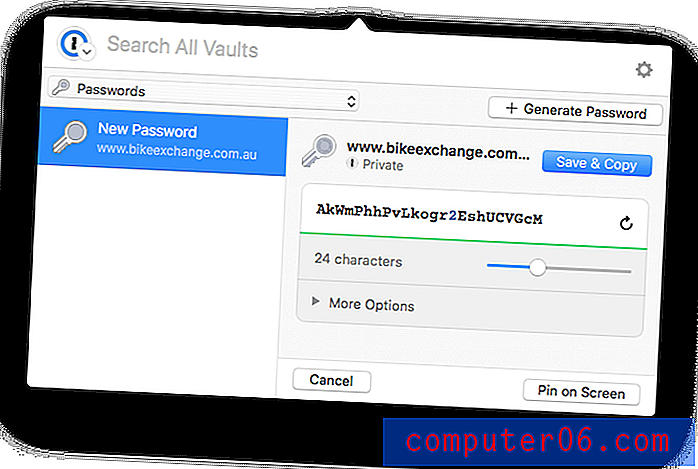 Dashlane은 비슷하며 암호에 사용되는 길이와 문자 유형을 사용자 지정할 수 있습니다.
Dashlane은 비슷하며 암호에 사용되는 길이와 문자 유형을 사용자 지정할 수 있습니다.
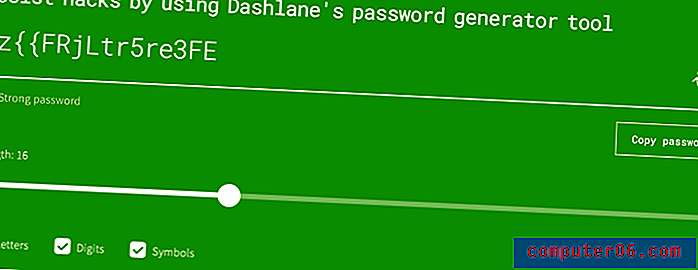
수상자 : 넥타이. 두 서비스 모두 필요할 때마다 강력하고 고유하며 구성 가능한 비밀번호를 생성합니다.
4. 보안
클라우드에 비밀번호를 저장하면 문제가 될 수 있습니다. 모든 달걀을 한 바구니에 넣는 것과 같지 않습니까? 계정이 해킹 된 경우 다른 모든 계정에 액세스 할 수 있습니다. 다행히 두 서비스 모두 다른 사용자가 사용자 이름과 비밀번호를 발견 한 경우에도 여전히 계정에 로그인 할 수 없도록 조치를 취합니다.
마스터 비밀번호로 1Password에 로그인하면 강력한 비밀번호를 선택해야합니다. 그러나 누군가 비밀번호를 발견 한 경우 새 장치 나 웹 브라우저에서 로그인 할 때 입력해야하는 34 자 비밀 키도 제공됩니다.
강력한 마스터 암호와 비밀 키를 조합하면 해커가 액세스하는 것이 거의 불가능합니다. 비밀 키는 1Password의 고유 한 보안 기능이며 다른 경쟁 업체에서는 제공하지 않습니다. 안전한 곳에 접근 할 수있는 곳에 보관해야하지만 1Password의 환경 설정에서 다른 장치에 설치 한 경우 언제든지 복사 할 수 있습니다.
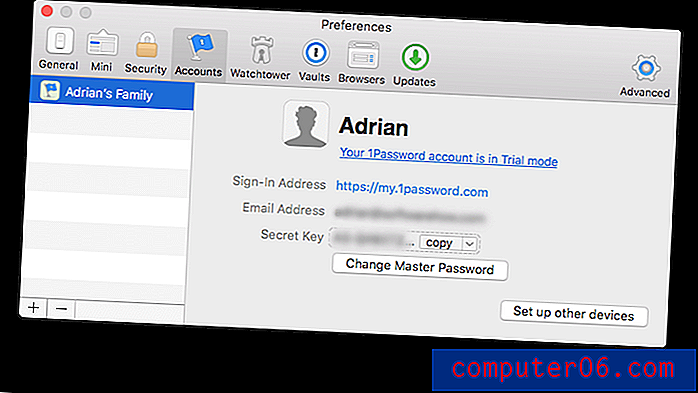 마지막으로 세 번째 보안 예방 조치로 2 단계 인증 (2FA)을 켤 수 있습니다. 1Password에 로그인 할 때 모바일 장치의 인증 자 앱 코드도 필요합니다. 1Password는 2FA를 지원하는 타사 서비스에서도 2FA를 사용하라는 메시지를 표시합니다.
마지막으로 세 번째 보안 예방 조치로 2 단계 인증 (2FA)을 켤 수 있습니다. 1Password에 로그인 할 때 모바일 장치의 인증 자 앱 코드도 필요합니다. 1Password는 2FA를 지원하는 타사 서비스에서도 2FA를 사용하라는 메시지를 표시합니다.
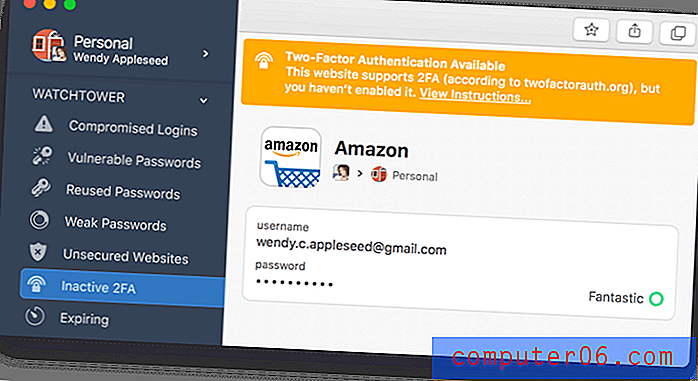
또한 Dashlane은 볼트를 보호하기 위해 마스터 비밀번호와 (선택적으로) 2 단계 인증을 사용하지만 1Password처럼 비밀 키를 제공하지 않습니다. 그럼에도 불구하고 두 회사 모두 대부분의 사용자에게 충분한 수준의 보안을 제공한다고 생각합니다.
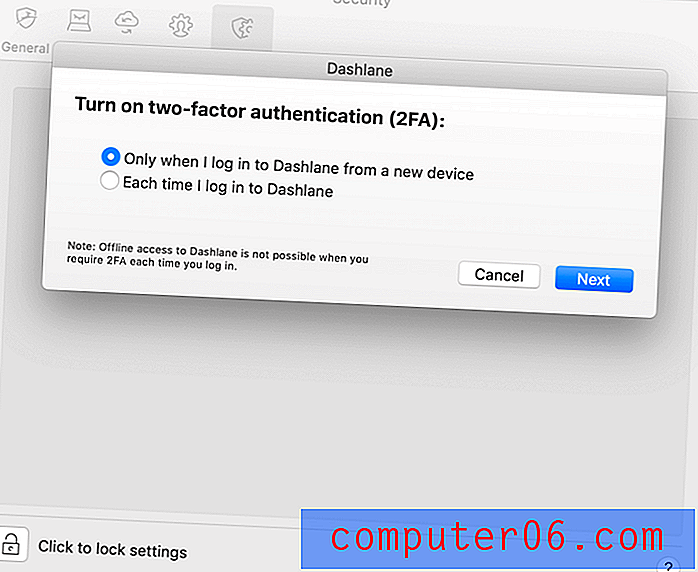
중요한 보안 단계로서 어느 회사도 마스터 비밀번호를 기록하지 않으므로 잊어 버린 경우 도움을 줄 수 없습니다. 암호를 기억하는 것은 귀하의 책임이므로 기억하기 쉬운 암호를 선택하십시오.
수상자 : 1 비밀번호. 두 앱 모두 새 브라우저 나 컴퓨터에서 로그인 할 때 마스터 비밀번호와 두 번째 요소를 모두 사용해야 할 수 있지만 비밀 키를 제공하면 1Password가 더 발전합니다.
5. 비밀번호 공유
종이 조각이나 문자 메시지에서 암호를 공유하는 대신 암호 관리자를 사용하여 안전하게하십시오. 다른 사람은 사용자와 동일한 비밀번호 관리자를 사용해야하지만 비밀번호를 변경하면 비밀번호가 볼트에서 자동으로 업데이트되므로 비밀번호를 실제로 알지 않고도 로그인을 공유 할 수 있습니다.
1 비밀번호는 가족 및 사업 계획 가입자에게 비밀번호 공유를 제공합니다. 계획에있는 모든 사람과 로그인 액세스를 공유하려면 항목을 공유 볼트로 이동하십시오. 모든 사람이 아닌 특정 사람들과 공유하려면 새 볼트를 만들고 액세스 권한이있는 사람을 관리하십시오.
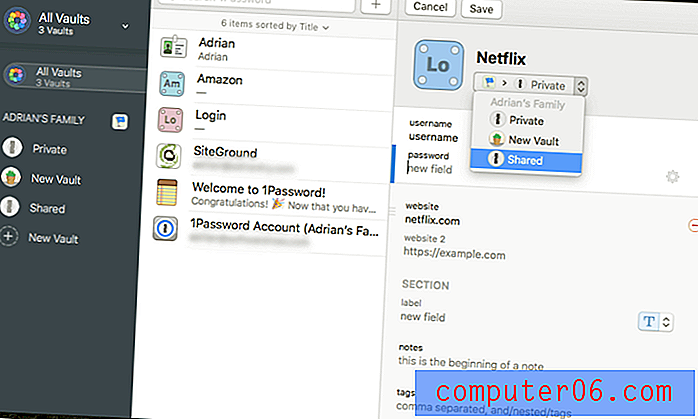
Dashlane은 비슷합니다. 비즈니스 계획에는 관리 콘솔, 배포 및 그룹 내 보안 암호 공유를 비롯하여 여러 사용자와 함께 사용할 수있는 유용한 기능이 포함되어 있습니다.

수상자 : 넥타이. 두 앱을 모두 사용하면 실제로 비밀번호를 몰라도 액세스 권한을 부여하는 기능을 포함하여 다른 사용자와 로그인을 공유 할 수 있습니다.
6. 웹 양식 작성
현재 버전의 1Password에는이 기능이 없기 때문에 Dashlane은 쉬운 승자입니다. 이전 버전은 웹 양식을 채울 수 있지만 몇 년 전에 코드베이스를 처음부터 다시 작성했기 때문에 아직 다시 구현되지 않은 기능 중 하나입니다.
Dashlane은 지불을 포함하여 웹 양식을 자동으로 채울 수 있습니다. 개인 정보 섹션에는 세부 정보를 추가 할 수 있으며 신용 카드 및 계정을 보유 할 수있는 결제 "디지털 지갑"섹션이 있습니다.
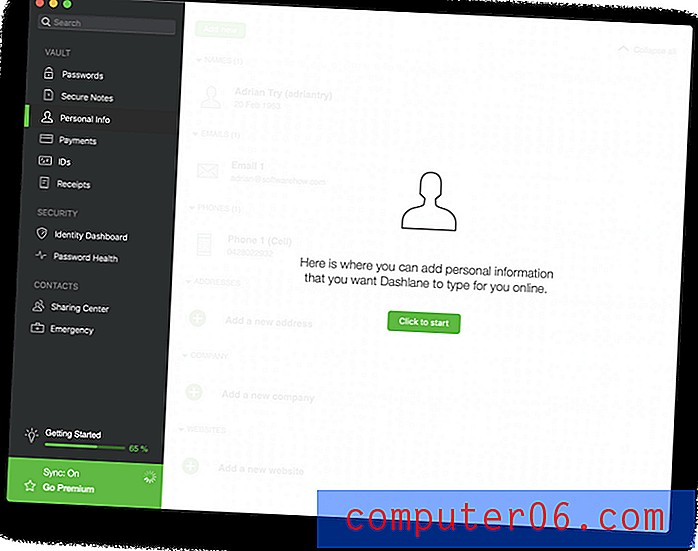
앱에 세부 정보를 입력하면 온라인으로 양식을 작성할 때 자동으로 올바른 필드에 입력 할 수 있습니다. 브라우저 확장 프로그램을 설치 한 경우 양식을 작성할 때 사용할 ID를 선택할 수있는 드롭 다운 메뉴가 필드에 나타납니다.
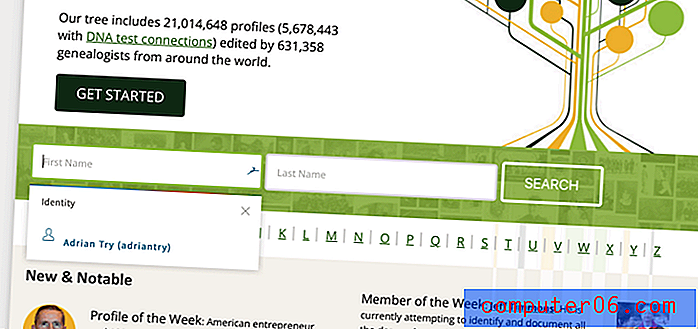
수상자 : Dashlane.
7. 개인 문서 및 정보
1 비밀번호는 개인 문서 및 기타 개인 정보를 저장할 수 있으므로 중요한 중요한 정보를 모두 한 곳에 보관할 수 있습니다.
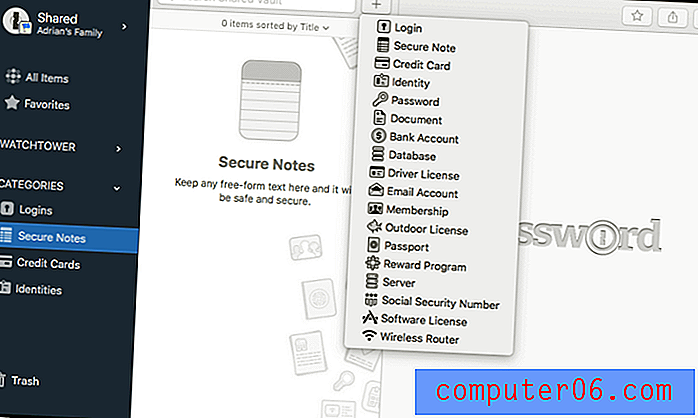
저장할 수있는 정보 유형은 다음과 같습니다.
- 로그인,
- 보안 메모,
- 신용 카드 정보,
- 정체성,
- 비밀번호,
- 서류,
- 은행 계좌 정보,
- 데이터베이스 자격 증명
- 운전 면허증,
- 이메일 계정 자격 증명,
- 회원,
- 옥외 면허,
- 여권,
- 보상 프로그램,
- 서버 로그인,
- 사회 보장 번호,
- 소프트웨어 라이센스
- 무선 라우터 암호.
문서, 이미지 및 기타 파일을 앱으로 드래그하여 추가 할 수도 있습니다. 개인, 가족 및 팀 계획에는 사용자 당 1GB의 스토리지가 할당되며 비즈니스 및 엔터프라이즈 계획에는 사용자 당 5GB가 제공됩니다. 사용 가능하지만 안전하게 유지하려는 개인 문서에는 충분합니다.
Dashlane은 유사하며 개인 정보와 문서를 저장할 수있는 4 개의 섹션으로 구성되어 있습니다.
- 보안 메모
- 지불
- 아이디
- 영수증
첨부 파일을 추가 할 수도 있으며 유료 요금제에 1GB의 스토리지가 포함되어 있습니다.
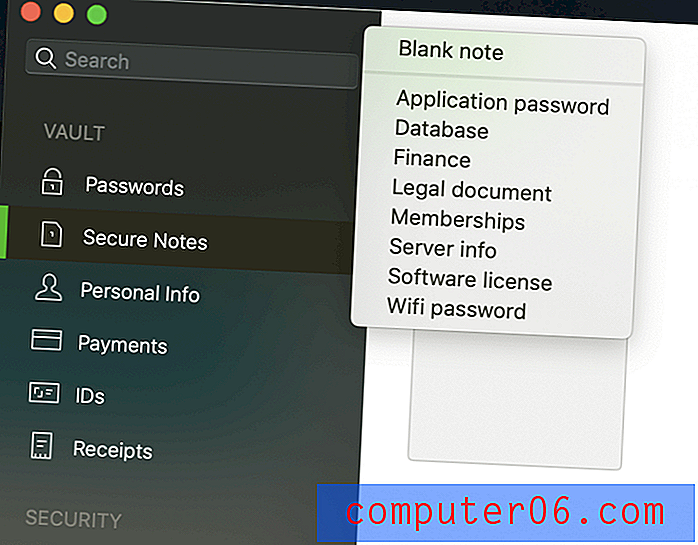
보안 메모 섹션에 추가 할 수있는 항목은 다음과 같습니다.
- 응용 프로그램 비밀번호
- 데이터베이스 자격 증명
- 재무 계좌 정보,
- 법적 문서 세부 사항
- 회원 가입,
- 서버 자격 증명
- 소프트웨어 라이센스 키
- 와이파이 비밀번호.
결제 섹션에는 신용 카드 및 직불 카드, 은행 계좌 및 PayPal 계좌의 세부 정보가 저장됩니다. 이 정보는 체크 아웃시 지불 세부 사항을 채우는 데 사용될 수 있습니다. ID 는 신분증, 여권 및 운전 면허증, 사회 보장 카드 및 세금 번호를 저장하는 곳이며 영수증 섹션은 세금 목적이나 예산을 위해 구매 영수증을 수동으로 추가 할 수있는 곳입니다.
수상자 : 넥타이. 두 앱 모두 보안 메모, 다양한 데이터 유형 및 파일을 저장할 수 있습니다.
8. 보안 감사
때때로 사용하는 웹 서비스가 해킹되고 암호가 손상됩니다. 비밀번호를 변경하기에 좋은시기입니다! 그러나 언제 발생하는지 어떻게 알 수 있습니까? 너무 많은 로그인을 추적하기는 어렵습니다. 1 비밀번호 망루 가 알려줄 것입니다.
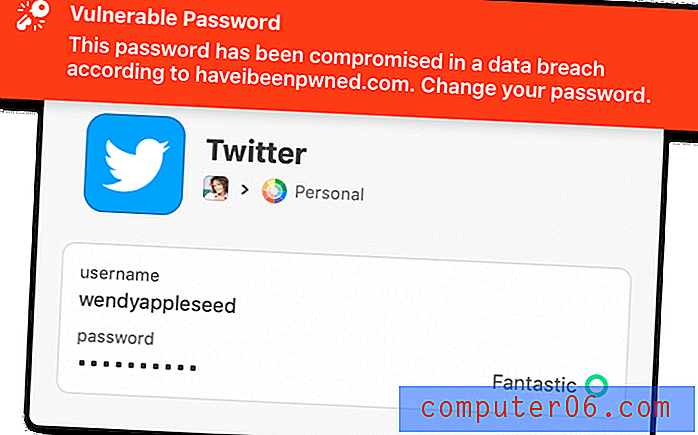
다음을 보여주는 보안 대시 보드입니다.
- 취약점,
- 손상된 로그인,
- 재사용 된 비밀번호,
- 이중 인증.
또한 Dashlane은 암호 보안을 감사하는 여러 기능을 제공합니다. 비밀번호 상태 대시 보드에는 손상, 재사용 및 취약한 비밀번호가 나열되어 있으며 전반적인 상태 점수를 제공하며 한 번의 클릭으로 비밀번호를 변경할 수 있습니다.
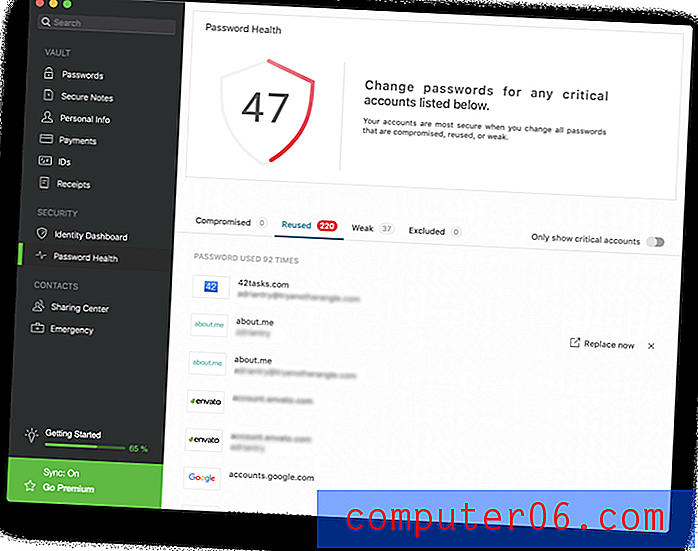 또한 Dashlane의 Identity Dashboard 는 다크 웹을 모니터링하여 이메일 주소와 비밀번호가 유출되었는지 확인하고 우려 사항을 나열합니다.
또한 Dashlane의 Identity Dashboard 는 다크 웹을 모니터링하여 이메일 주소와 비밀번호가 유출되었는지 확인하고 우려 사항을 나열합니다.
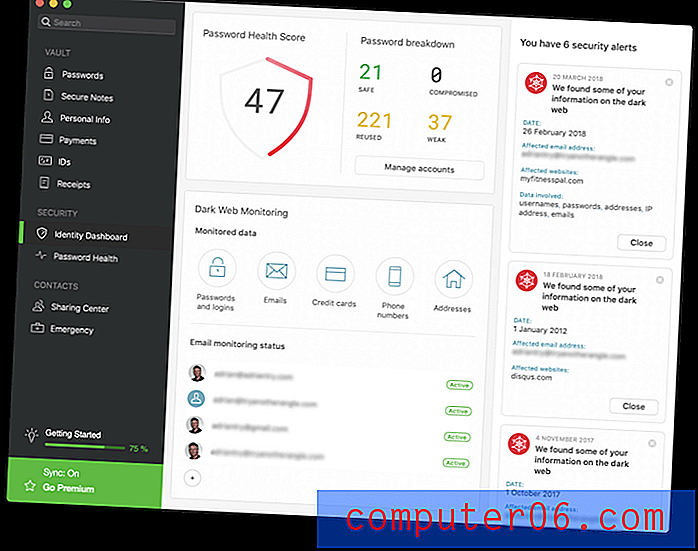
수상자 : Dashlane이지만 가까이에 있습니다. 두 서비스 모두 사용하는 사이트가 침해 된 경우를 포함하여 암호 관련 보안 문제를 경고합니다. Dashlane은 모든 사이트가 지원되는 것은 아니지만 자동으로 비밀번호를 변경하도록 제안함으로써 추가 단계를 진행합니다.
9. 가격 및 가치
대부분의 암호 관리자는 월 $ 35-40의 구독료를 가지며 이러한 앱도 예외는 아닙니다. 1Password는 무료 요금제를 제공하지 않으며 Dashlane의 제한된 무료 요금제는 단일 장치에서 최대 50 개의 비밀번호를 지원하므로 실행 가능한 장기 솔루션을 제공하는 대신 앱을 평가하는 것이 더 적합합니다. 둘 다 평가 목적으로 30 일 무료 평가판 기간을 제공합니다.
각 회사에서 제공하는 가입 계획은 다음과 같습니다.
1 비밀번호 :
- 개인 : $ 35.88 / 년
- 가족 (5 가족 포함) : $ 59.88 / 년,
- 팀 : 사용자 당 $ 47.88,
- 사업 : $ 95.88 / 사용자 / 년
대쉬 레인 :
- 보험료 : $ 39.96 / 년
- 프리미엄 플러스 : $ 119.98,
- 사업 : 사용자 당 $ 48 / 년
Dashlane의 Premium Plus 플랜은 독특하며 신용 모니터링, 신원 복원 지원 및 신원 도용 보험을 제공합니다. 호주를 포함한 일부 국가에서는 사용할 수 없습니다.
당첨자 : 1 비밀번호는 Dashlane보다 약간 저렴하며 가족 계획은 탁월한 가치를 제공합니다.
최종 평결
오늘날 모든 사람은 암호 관리자가 필요합니다. 우리는 너무 많은 암호를 처리하여 모든 것을 머리에 담을 수 없으며 수동으로 입력하는 것은 특히 길고 복잡 할 때 재미 있지 않습니다. 1Password와 Dashlane은 모두 좋은 선택입니다.
여러 가지면에서 서비스가 매우 유사하기 때문에 서비스간에 선택하기가 어렵습니다. 둘 다 가장 인기있는 플랫폼을 지원하고 구성 가능하고 강력한 암호를 생성하며 다른 사용자와 암호를 공유하고 (특정 계획 만 해당) 개인 문서와 정보를 저장합니다.
그러나 저는 Dashlane을 우위에 두고 Mac 용 Best Password Manager 검토의 승자로 만들었습니다. 그것은 당신이 암호를 입력하는 방법을 더 잘 구성 할 수있게 해줍니다. 암호를 요구하는 옵션이 먼저 입력됩니다. 은행 계좌에 로그인 할 때 강력하게 선호합니다. 또한 웹 양식을 작성할 수 있으며 암호를 변경해야 할 때 경고하지는 않습니다. 암호를 입력하라는 제안이 있습니다.
그럼에도 불구하고 1Password 는 멍청이가 아니며 충성도가 높습니다. 비밀 키는 약간 더 나은 보안을 제공하며 특히 가족에게 조금 더 저렴합니다. 선택하는 데 어려움이 있다면 30 일 무료 평가판을 사용하여 자신에게 가장 적합한 것을 확인하는 것이 좋습니다.
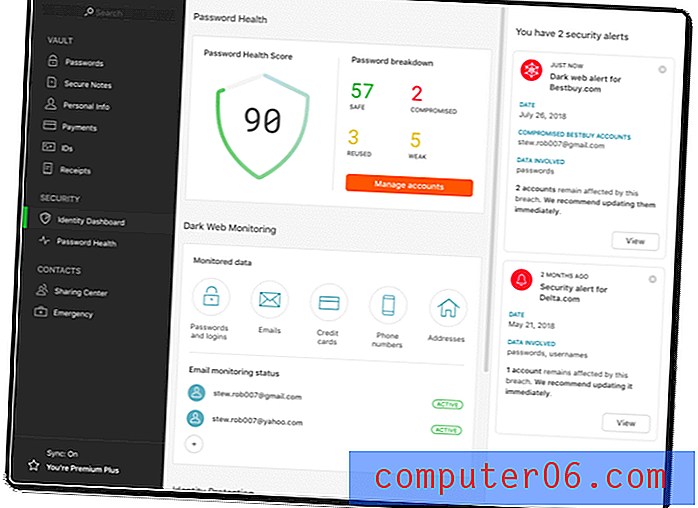 그들이 어떻게 비교 하는가
그들이 어떻게 비교 하는가